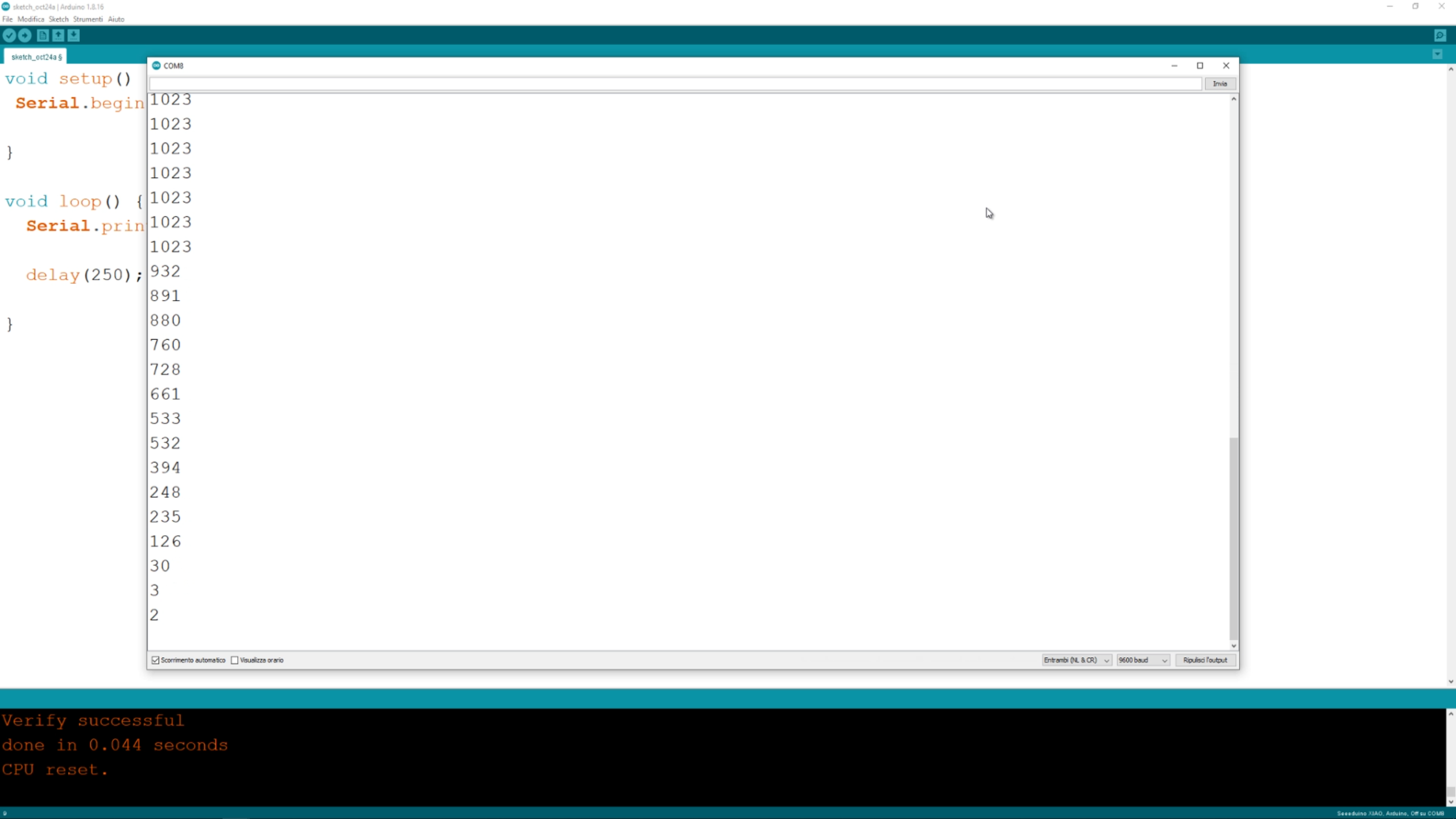Seeeduino Xiao è la più piccola dev-board che abbiamo analizzato, infatti il suo nome significo proprio “piccolo”
La Xiao di Seeeduino è una dev-board dalle piccole dimensioni ma ben equipaggiata, ideale per occupare poco spazio in piccoli progetti, dove però non deve mancare una buona potenza di calcolo. Seeeduino Xiao è la più piccola dev-board realizzata da SeedStudio, infatti, non a caso, la parola Xiao in cinese significa proprio piccolo.
Specifiche
La nostra Seeeduino Xiao vanta un microcontrollore ARM® Cortex®-M0+, con archittetura a 32 bit e una frequenza di 48 MHz (SAMD21G18), a cui sono abbinati 256KB di Memory Flash e 32KB di RAM. Con le sue dimensioni (20mm x 17,5 mm) non manca di avere ogni tipo di connessione; 11 pin digitali/analogici, di cui 10 sono PWM (i Pin da A1/D1 a A10/D10 hanno funzioni PWM e il Pin A0/D0 ha una funzione di DAC), 1 interfaccia I2C, 1 interfaccia UART, 1 interfaccia SPI.
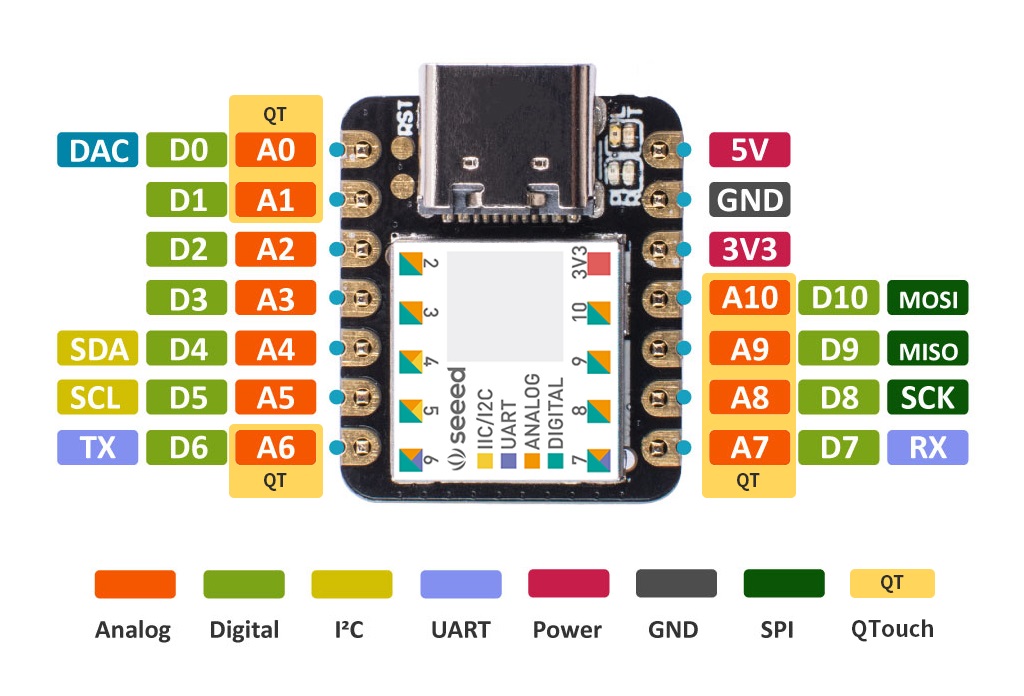
Oltre ai suddetti pin, troviamo i pin di alimentazione 3V3 e Vcc, mentre sul retro troviamo i pad per il Vin e il GND a cui possiamo collegare una batteria o fornire alimentazione diretta, non superiore ai 3,3V. Possiamo alimentare la scheda anche tramite il connettore USB-C, fornendo però in questo caso i 5V, e servirà anche per caricare il codice sulla dev-board.
Potete acquistarla su Amazon a circa 10€ [LINK], oppure su Aliexpress sempre sui 10€ [LINK].
Codice
Per poter adoperare la Seeeduino Xiao dobbiamo prima configurarare la IDE affinché riconosca la Xiao. Seguiamo il percorso File -> Impostazioni e aggiungiamo https://files.seeedstudio.com/arduino/package_seeeduino_boards_index.json alla voce URL aggiuntive per il gestore schede.
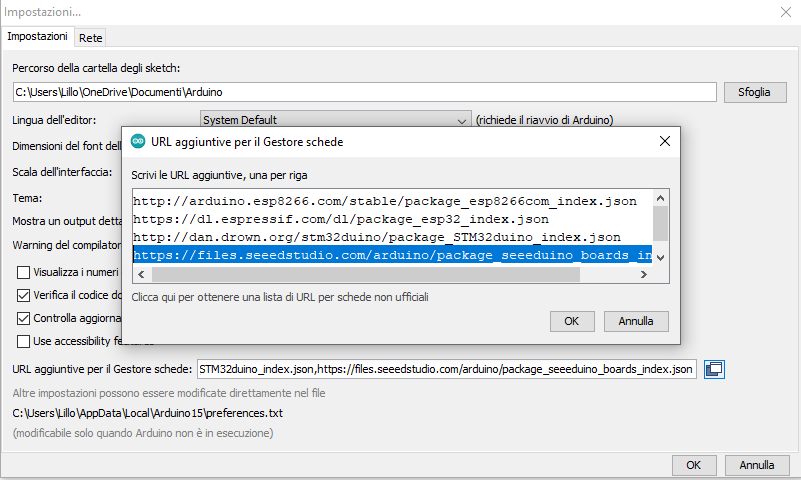
Una volta confermato tutto, muoviamoci sul menu Strumenti->Schede->Gestore schede.
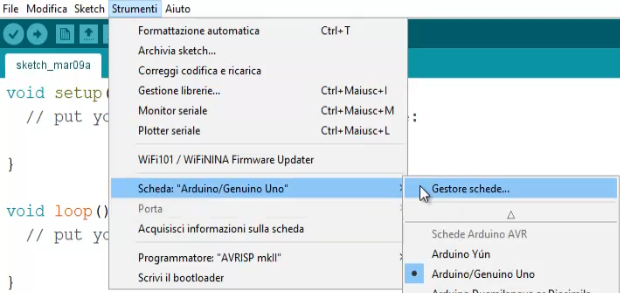
Inseriamo nel campo di ricerca “seeeduino” e installiamo il Seeed SAMD Boards, come vedete in foto. Una volta terminata l’installazione, potrebbe essere necessario chiudere e riaprire la IDE di Arduino.
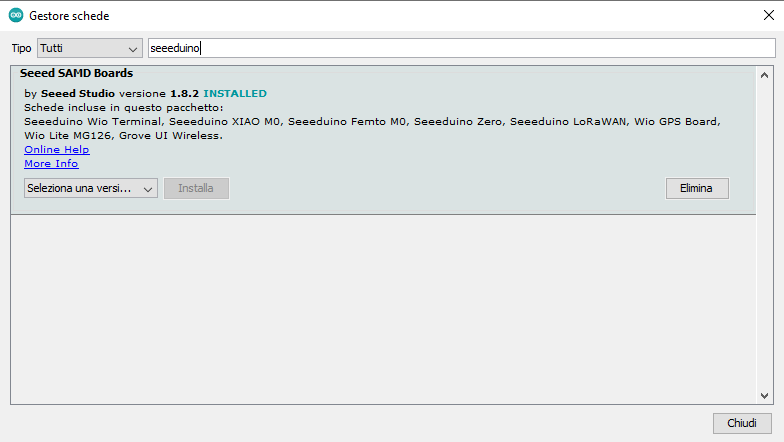
Per verificare che tutto sia andato a buon fine, andiamo sul menu Strumenti->Schede e poi scorriamo per vedere se appaiono tutte le schede Seeed SAMD supportate; selezioniamo Seeeduino Xiao. Non ci resta che provare un semplice codice, ossia lo sketch blink, facendo lampeggiare il LED integrato, connesso al pin 13, come in Arduino UNO:
void setup() {
pinMode(13, OUTPUT);
}
void loop() {
digitalWrite(13, HIGH);
delay(1000);
digitalWrite(13, LOW);
delay(1000);
}
Carichiamo lo sketch e attendiamo il messaggio di conferma caricamento, poi noteremo il led integrato che si accenderà e spegnerà al ritmo di un secondo.

Passiamo al secondo sketch di prova, con cui collegheremo un potenziometro e proveremo i pin analogici. Nel nostro esempio useremo il pin A3.
void setup() {
Serial.begin(9600);
}
void loop() {
Serial.println(analogRead(A3));
delay(250);
}
Come prima, carichiamo lo sketch e apriamo il monitor seriale; al ruotare del potenziometro vedremo variare il segnale analogico sul monitor seriale.